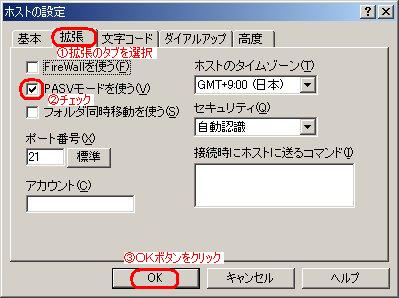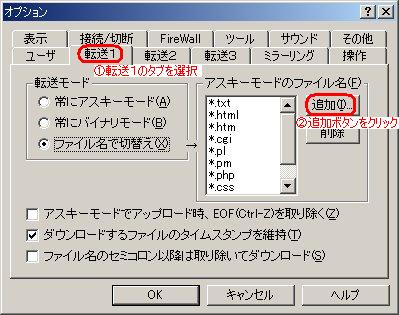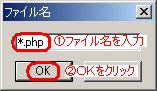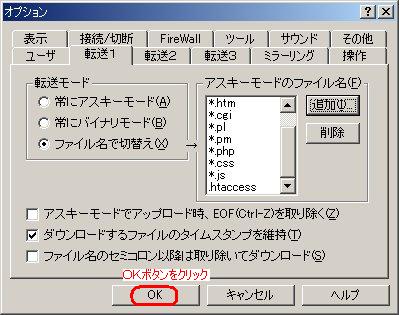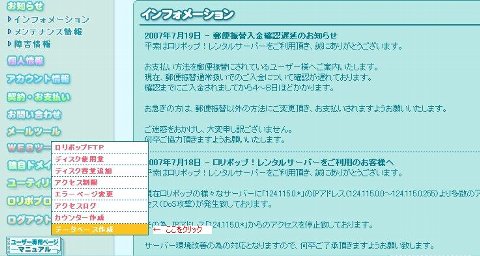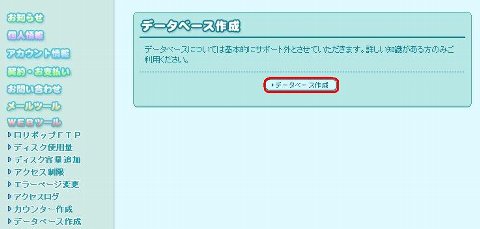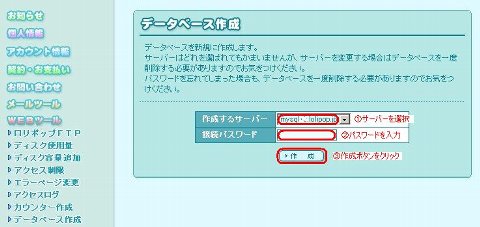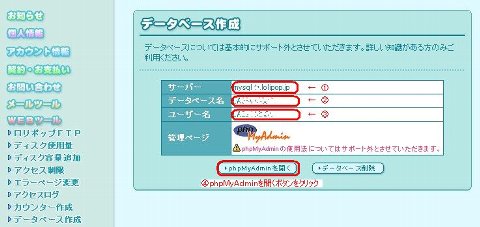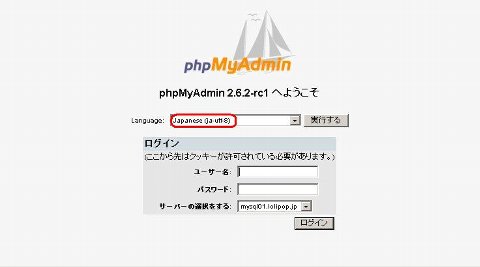WP2.2をロリポップサーバーにインストールする前に、予めFTPソフトの設定を確認しておきます。
ここではFTPソフトとして、日本で有名な「FFFTP」を使用します。
1.ホストの設定ダイアログで、「PASVモードを使う」を指定します
FFFTP起動後、「メニュー」の「接続」から「ホストの設定」を選択すると、ホスト一覧ダイアログが表示されます。対象のホストを選択して、「設定変更」ボタンをクリックすると、
次のホストの設定ダイアログが表示されますので、
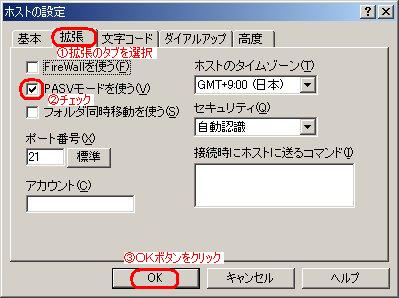
①「拡張」タブを選択します。
②「PASVモードを使う」にチェックを入れます。
③「OK」ボタンをクリックします。
これでFTPサーバーとのデータ転送は、PASV(パッシブ)モードになります。
2.オプションダイアログで、「アスキーモード」で転送するファイルを指定します
WP2.2は色々なファイルを使用します。ファイルのアップロード時、画像ファイル(jpg/png)と言語ファイル(mo)はバイナリモードで、その他のファイル(php/css/js/.htaccessなど)はアスキーモードで転送する必要があります。
「メニュー」の「オプション」から「環境設定」をクリックすると、
オプションダイアログが表示されますので、
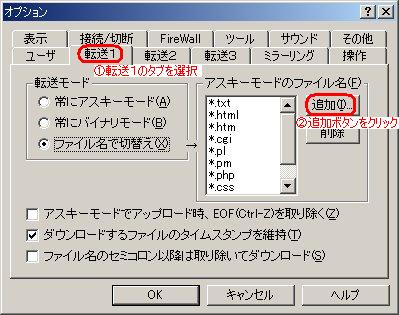
①「転送1」タブを選択します。
②「追加」ボタンをクリックします。
次のファイル名ダイアログが表示されますので、
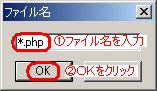
①ファイル名に「*.php」などを入力します。
②「OK」ボタンをクリックします。
登録する全てのファイルの入力が済んだら、「OK」ボタンをクリックします。
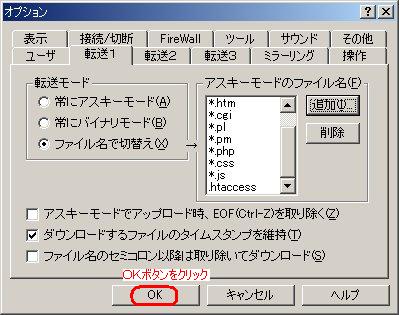
これでファイル毎に指定した転送モードで、ロリポップサーバーにアップロードされます。